當替 Apple ID 開啟雙重認證後,是否有發現到透過第三方工具,像是 Cydia Impactor 要簽 IPA 或是在 Outlook 上登入 iCloud 帳號收信時,都會造成無法跳出認證頁面,造成登入失敗問題,那這問題該怎麼解決呢?其實 Apple 老早就替我們想到解決方案,就是透過 App 專用密碼來解決第三方 app 無法處理雙重驗證的問題。
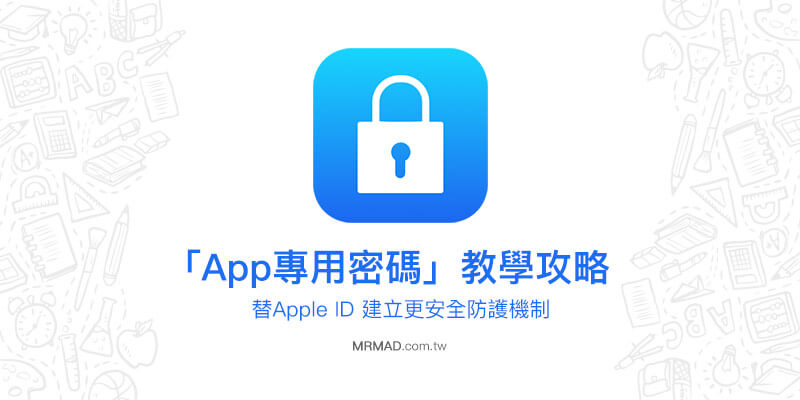
替 Apple ID「建立」App專用密碼教學
步驟 1
到 http://appleid.apple.com 蘋果官方網頁先登入自己的 AppleID 與密碼
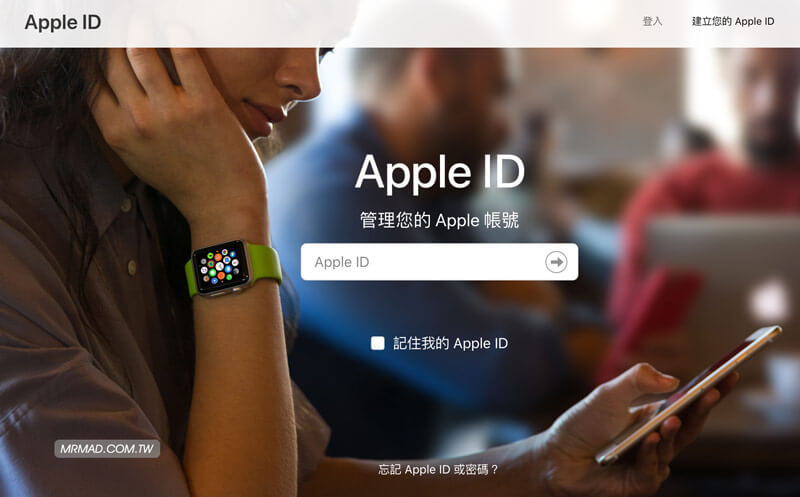
步驟 2
到安全類別中會看見「雙重認證」欄位,並且點App 專用密碼下面的「產生密碼⋯」
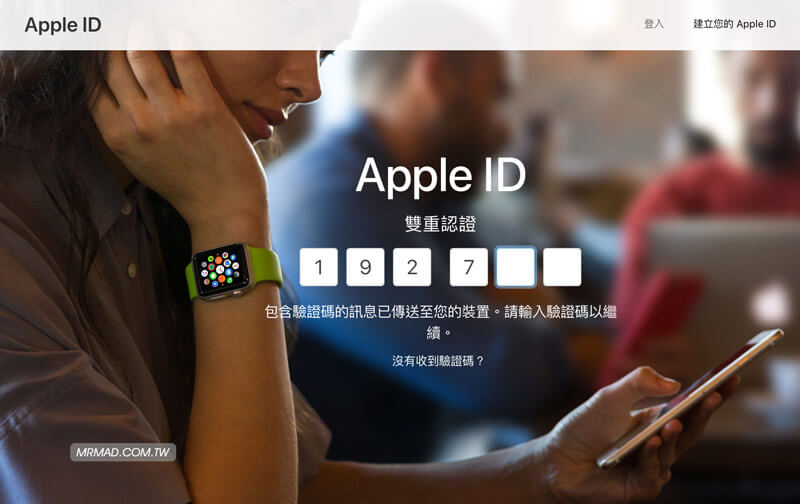
步驟 3
- 到安全類別中會看見「雙重認證」欄位,並且點App 專用密碼下面的「產生密碼⋯」
- 自訂輸入名稱,例如「Cydia Impactor」
- 點擊「建立」
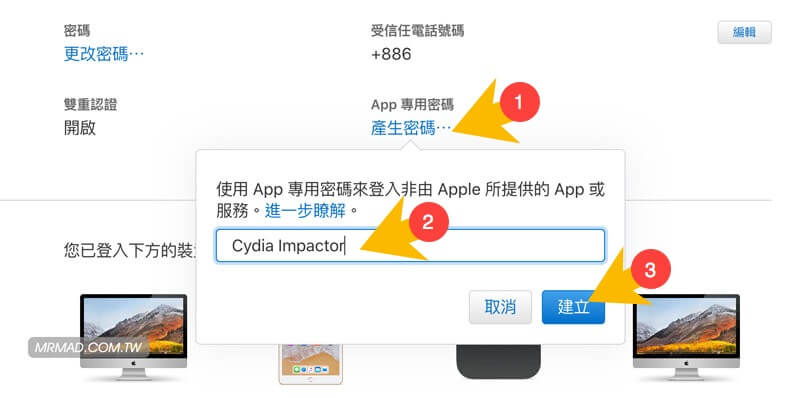
步驟 4
就會自動產生一組「xxxx-xxxx-xxxx-xxxx」格式的密碼,請記憶好這組密碼,就可讓第三方 App 直接透過這組 Apple ID與密碼登入。
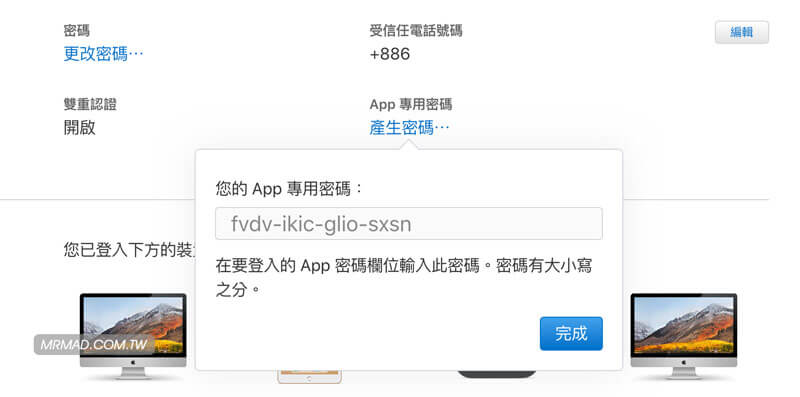
延伸推薦閱讀
[教學]啟用蘋果Apple ID雙重驗證,讓帳號更安全
解決iPhone跳出Apple ID已鎖定或停用!搶救帳號方法
大量 Apple ID 被盜用的原因分析,教你搶救帳號和建立資安防護技巧
替 Apple ID「刪除」App專用密碼教學
步驟 1
假如哪天後悔,想要取消 App 密碼,可以點擊 App 專用密碼右側「編輯」按鈕。
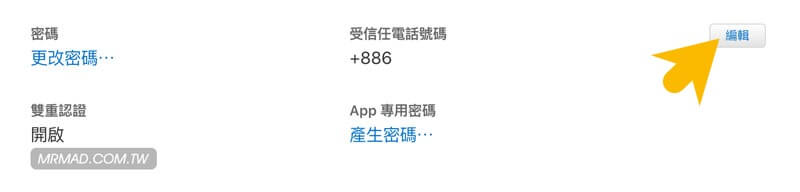
步驟 2
從 App 專用密碼項目內,點擊「查看記錄」。
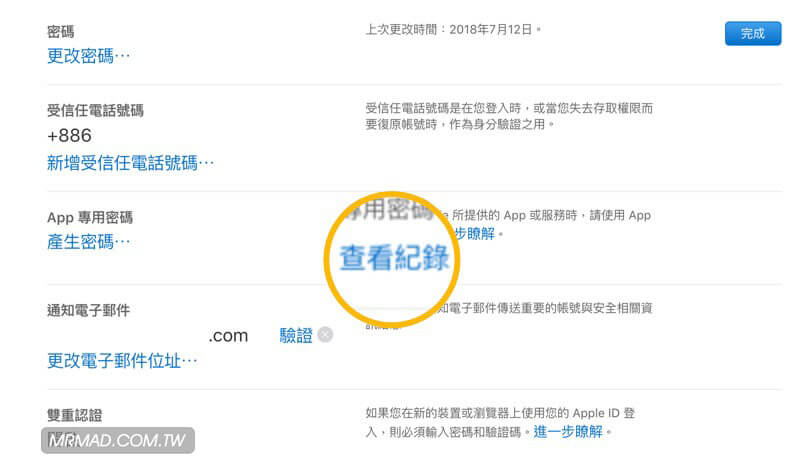
步驟 3
就會列出過去所產生過的 App 專用密碼清單,可單獨點擊「x」來撤銷,或是想要一次全部就點擊「全部撤銷」即可。
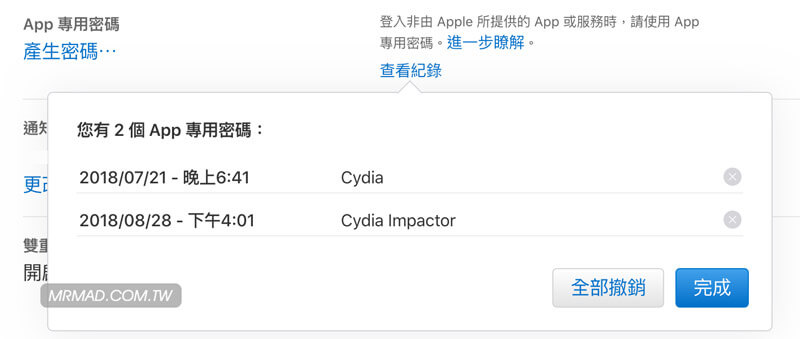
步驟 4
如果要撤銷會再次跳出提示,確定要撤銷所有密碼嗎?點選「撤銷」即可。
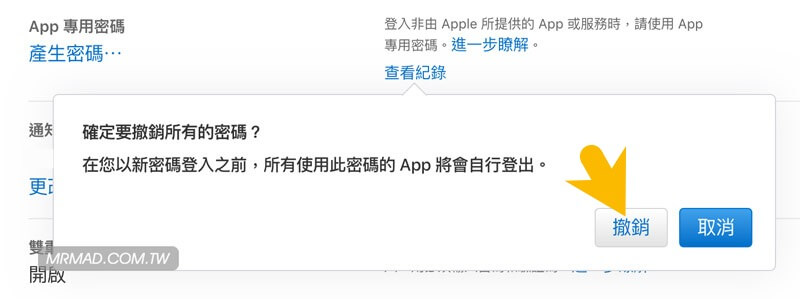
步驟 5
看見已完成撤銷 App 專用密碼就表示已經完成,而且第三方 App 有登入過的 Apple ID 也都會一併自動登出,並且無法在透過產生的密碼登入。
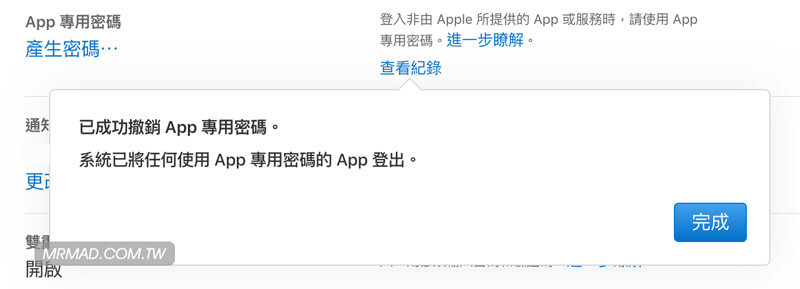
想了解更多Apple資訊、iPhone教學和3C資訊技巧,歡迎追蹤 瘋先生FB粉絲團、 訂閱瘋先生Google新聞、 Telegram、 Instagram以及 訂閱瘋先生YouTube。
留言功能已關閉。